
常にグループで覚える
以前にも書きましたが、ショートカットは順番にすべて覚えようとしないことです。
しつこく言いますが、よく使うものから常にグループで覚える方が効率が良く、早く覚えることができます。①と②はブラウザ操作でよく使うもので、③は昨日学んだタスクマネージャーに関するものです。
① [Ctrl] & [Shift] & [N]
ブラウザ(Google Chrome)においてシークレットウインドウを開く場合に使います。Microsoft Edge では使えます。うっかり [Shift] を忘れて [Ctrl] & [N] では、単に新しいウインドウのブラウザを開くだけで、この方法は Microsoft Edge でも使えます。(下図は、シークレットウインドウを開いた状態)
ご注意:Google Chrome でも Microsoft Edge シークレットモードを使用する際は、必ずオリジナルのブラウザを閉じてからご利用ください。さもないと、通常モードの運用と同じになって、あなたの情報を明かした状態で、クッキーなども有効のままになってしまい、あなたのアクセスがバレてしまいます。
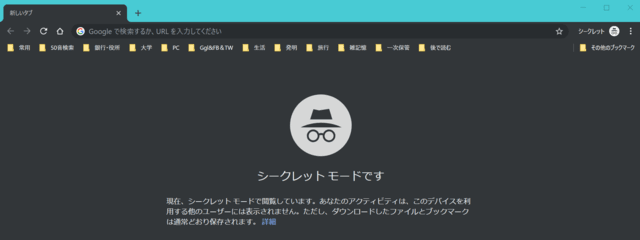
デスクトップの何もないところで実行すると、「新しいフォルダ」を作成でき、Word や Excel、メモ帳などを起動してアクティブな場合は、そのアプリの新しいページが作成できます。(同じアプリを2つ開くことができます。)
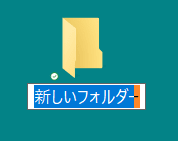
つまり、[Ctrl] & [Shift] & [N] は、現在コントロール(Ctrl=Control:制御)しているものから N(New=新しい)ものへシフト(=Shift)することを意味すると覚えます。
② [Ctrl] & [Shift] & [T]
既に閉じたタブ(ページ)を復活させるでご紹介しました。Google ChromeおよびMicrosoft Edge とも有効です。[T](Tojita=閉じたタブ)に Shift(シフト)すると覚えましょう。
③ [Ctrl] & [Shift] & [Esc]
③ [Ctrl] & [Shift] & [Esc]
タスクマネージャーを開く際に使用します。間違って開いた場合は、[Esc] キーで取り消します。
現在のタスク(=作業・仕事)から Shift(シフト)して、つまり脱出(=Escape:逃れる)して、上位のマネージメント(=管理)をすると覚えます。
現在のタスク(=作業・仕事)から Shift(シフト)して、つまり脱出(=Escape:逃れる)して、上位のマネージメント(=管理)をすると覚えます。
④ [Ctrl] & [Shift] & [S]
PCの画面に表示されているものは何でも画面キャプチャ(スクリーンショット:スマホなどではスクショと省略されることが多い。)をするときに使います。キーボードの [PrtSc] と同じ機能です。
そのまま、他のアプリにすぐ貼り付けたり、加工する場合に使用し、キャプチャ後にすぐ文字入れやマーカーで印をつけたり、絵の書き込みをする場合には、Windows 標準搭載の [Snipping Tool] の方が便利です。
そのまま、他のアプリにすぐ貼り付けたり、加工する場合に使用し、キャプチャ後にすぐ文字入れやマーカーで印をつけたり、絵の書き込みをする場合には、Windows 標準搭載の [Snipping Tool] の方が便利です。
本日もご来訪いただきありがとうございました。
以前にリアクションボタンを押してくださった方へ
都合により一度すべてクリアしましたので・・・ ごめんなさい !
都合により一度すべてクリアしましたので・・・ ごめんなさい !

















